PPT文档中插入任意类型文档的详细方法
- WBOYWBOYWBOYWBOYWBOYWBOYWBOYWBOYWBOYWBOYWBOYWBOYWB转载
- 2024-03-26 19:20:311394浏览
php小编苹果为您详细介绍在PPT文档中插入任意类型文档的方法。无论您需要在演示文档中插入文本、表格、图片、音频还是视频文件,本文将为您一一讲解操作步骤,让您轻松完成PPT文档的编辑工作。让我们一起来了解如何利用PPT功能丰富您的演示内容,提升展示效果吧!
1、打开PPT,点击【插入】--【对象】,此时会弹出【插入对象】对话框。
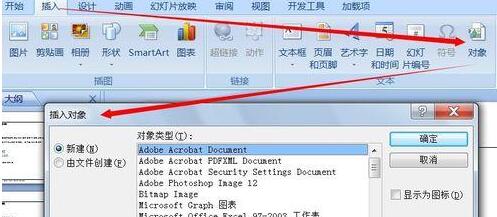
2、点击红框中的【由文件创建】。
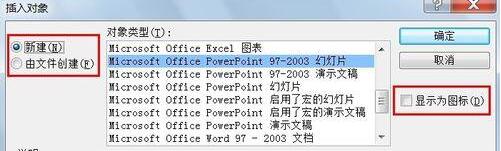
3、点击【浏览】并选择要插入的文件所在的位置,确定。
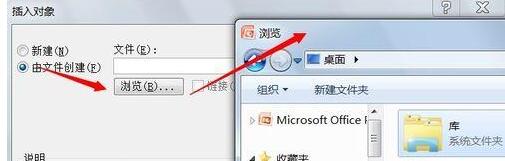
4、点击右侧【显示为图片】的小框,单击确定即可。
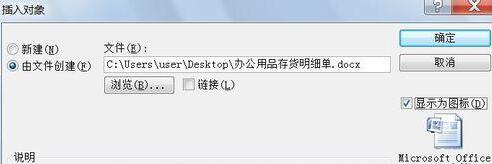
5、此时文件已插入到了PPT文档中,并且在其它地方也可以随时打开。
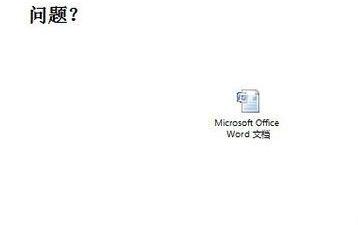
以上是PPT文档中插入任意类型文档的详细方法的详细内容。更多信息请关注PHP中文网其他相关文章!
声明:
本文转载于:zol.com.cn。如有侵权,请联系admin@php.cn删除

